
Агуулгын хүснэгт:
- Зохиолч John Day [email protected].
- Public 2024-01-30 11:06.
- Хамгийн сүүлд өөрчлөгдсөн 2025-01-23 15:00.
Хэрэв та электроникийн оюутан, хобби эсвэл мэргэжлийн хүн бол таны төхөөрөмж, хэлхээг зөв хүчдэлээр хангах ердийн асуудалтай байдаг. 12 вольтын 1000мА оролтоос 1 вольтоос 17 вольт хүртэл гаралт (стандарт dc адаптер). Үндсэн схем нь минийх биш, гэхдээ энэ бол миний бүх ажил, би бас 1N5402 -ийг 1N4007 -ээр сольсон. 5402 ба 1000мА хүртэл ажиллах чадвартай (энэ нь бидний одоогийн үнэлгээ юм), энэ диодоос бусад бүх зүйлийг электроникийн ихэнх дэлгүүрээс олоход хялбар байдаг.
Алхам 1: Материал
Энэхүү төсөлд дараах материалууд шаардлагатай болно: 1x LM317 зохицуулагч2x 1N4001 диод1x 1N4007 диод1х 1к резистор (удирдагчийн хувьд) 1х 220R эсэргүүцэл (R нь 0 гар тэгтэй тэнцүү, өөрөөр хэлбэл ом) 1x 18k эсэргүүцэл 1x 470uF 40+ v электролитик конденсатор (хамгийн бага үнэлгээ нь 40v ямар ч илүү сайн) 1x 470nF керамик конденсатор 1x 4.7uF 40+ v электролитийн конденсатор 1x 10uF 40+ v электролитийн конденсатор 1x 100n керамик конденсатор 1x LED (би 5v цэнхэр LED ашигладаг байсан тул 1.5 -аас 5 хүртэлх бүх зүйл ажиллах болно, мэдээж ямар ч өнгө) 1x ON-ON switch (3 хөл) 1x DC адаптер jack1x 10k потенциометр !!! LINEAR !!! 1x 4x7 см хэмжээтэй хоосон ПХБ Бусад: Төмрийн хлорид эфир Асетон Гялгар цаас Би самбар дээр тавиур хийхдээ хуучин компьютерийн эрэг ашигласан тул та үүнийг ашиглах боломжтой. санаа, эсвэл зүгээр л бүтээлч аваарай:) Багаж хэрэгсэл: Усанд тэсвэртэй тэмдэг (эвдэрсэн ул мөрийг засахад зориулагдсан) Лазер принтер
Алхам 2: Схем
Өмнө дурьдсанчлан энэ бол миний ажил биш, би вэб үзэж байхдаа энэ бүдүүвчийг олж харсан юм.
Алхам 3: ПХБ -ийн дизайн
Энэ бол ПХБ -ийн загвар юм, би үүнийг бүргэдээр хийх ёстой байсан, учир нь үүнийг оруулаагүй болно. бүрэлдэхүүн хэсгүүдийн утгыг мэдэхийн тулд үүнийг схемийн дагуу ашиглана уу)
Алхам 4: Самбарыг хэвлэх
PowerPCB.pdf -ийг нээж, схемийг гялгар цаасан дээр хэвлээд хамгийн сайн чанартай болгохын тулд хамгийн сайн чанартай, хар хайрцгийг хий. Дизайныг хэвлэсний дараа компьютерээ аваад ган ноос авч, усан доор цэвэрлэ. зэс гэрэлтэж, алчуур ашиглан pcb -ийг хатааж, дараа нь зэс рүү чиглэсэн зүсэгдсэн загварыг самбар дээр наагаад тууз дээр хийвэл туузыг хэвээр нь байлгаж, самбар дээр шилжүүлэх үед хөдлөхгүй болно. хамгийн их температур хүртэл (миний хувьд маалинган даавуутай байсан), цаасыг самбар дээр наах хүртэл индүүдээд эхэл (илүү урт байх тусам илүү сайн), цаасыг бүү салгаарай, эс тэгвээс шилжүүлсэн загварыг гэмтээх болно. ацетон шилжүүлсэн хэсгүүдийг арилгаж дахин эхлүүлнэ. Самбарыг цаасан дээр наагаад (эхлээд соронзон хальсыг болгоомжтой авч хаяна уу) халуун усанд дүрээд зэс хавтантай үлдэх хүртэл цаасыг хальсалж эхэлнэ. pcb бүхий самбар дизайн хийх ба маркер ашиглан зэсийн хэсгийг маркераар хучих замаар эвдэрсэн ул мөрийг засна.
Алхам 5: Самбарыг сийлэх
Хуванцар (метал биш !!!!) савыг зөвхөн төмрийн хлоридоор дүүргэж, төмрийн хлоридтой болгоомжтой харьцах, резинэн бээлий өмсөх (энэ бол хүчил). ТУЗ -ийг уусмалд хийж, савыг аажмаар хажуу тийш нь хөдөлгөж, ил задгай байгаа бүх зэсийг зайлуулж, хавтангийн ар талаас арай цайвар өнгөтэй хүрэн хуванцар үлдээх хүртэл (хэрэв самбар чинь хүрэн биш бол зүгээр л шалгаарай. Самбарыг 5 секундын турш агаарт гаргаснаар бүхэлд нь арилгаж, хэрэв ягаан өнгөтэй бол хараахан арилгаагүй болно.) Нэгэнт самбараа усаар зайлж, FeCl -ийн ул мөрийг арилгана.
Алхам 6: Дизайныг самбараас цэвэрлэ
Одоо самбарыг авч, ацетоноор дэвтээсэн хөвөн даавуугаар хийцийг нь цэвэрлэж эхлэхэд та үүнийг амархан арилгаж болно. Самбарыг цэвэрлээд дараа нь үр дүнг pcb дизайнтай харьцуулж, эвдэрсэн ул мөрийг олж мэдээрэй. ул мөр, холболтыг туршиж үзээрэй (энэ нь маш чухал юм), дараа нь өрөмдлөгийн станц руугаа явна.
Алхам 7: Өрөмдөж байрлуулна
Одоо pcb өрөмдлөгөө аваад самбараа зөв газруудад өрөмдөж эхэл, нүх тус бүрийн зөв өрөмдлөгийг болгоомжтой ашиглаарай, гэхдээ холболт хүчинтэй хэвээр байгаа эсэхийг шалгаарай. Үүнийг доош нь эргүүлээд, бүрэлдэхүүн хэсгүүдийг powerSchematic.pdf файлд үзүүлсэн шиг байрлуулж эхэлж, бүрэлдэхүүн хэсгүүдийг тодорхойлохын тулд powerSchematic2.pdf -ийг ашиглаж, анхны схемтэй харьцуулж үзээрэй (бүргэд бүргэдийг 5 удаа эргүүлснийхээ дараа утгыг нь тавихдаа залхуу байсанд уучлаарай. схем ба хадгалах файлыг гэмтээх).
Алхам 8: Гагнуур
Одоо бүх бүрэлдэхүүн хэсгүүдийг байрлуулсны дараа гагнуурын төмрөө аваад бүрэлдэхүүн хэсгүүдийг гагнаж эхэл, цэвэр гагнуур хийх, гагнуурын төмрөө аваад бүрэлдэхүүн хэсгийн хөлийг халаана, дараа нь гагнуурын утсыг хөл дээрээ тавь (энэ нь гагнуурын хөл дээгүүр урсах болно. зэс дэвсгэр нь сайн гагнуур өгч, цэвэрхэн өгдөг). Бүрэлдэхүүн хэсгүүдийг гагнасны дараа та үүнийг хийлээ:)
Алхам 9: Зарим мэдээлэл
Энэхүү зохицуулагч нь дараахь онцлог шинж чанартай: 1 оролтын порт2 гаралтын порт (1 нь дижитал вольтметр, нөгөө төхөөрөмжүүдийн хувьд) 1.2 вольтоос 17.7 вольтын 12 вольтын оролт (хамгийн их гаралт нь оролтоос хамаарч өөр өөр байх болно)
Зөвлөмж болгож буй:
Хувьсах хямд өндөр хүчдэлийн цахилгаан хангамж: 3 алхам

Хувьсах хямд өндөр хүчдэлийн цахилгаан хангамж: конденсатор цэнэглэх эсвэл өндөр хүчдэлийн өөр хэрэглээний зохицуулалттай өндөр хүчдэлийн цахилгаан хангамжийг бий болгох. Энэхүү төсөл нь $ 15-аас бага үнэтэй бөгөөд та 1000В-аас дээш хүчдэл авах боломжтой бөгөөд гаралтыг 0-1000V+-ээс тохируулах боломжтой болно. Энэхүү заавар
DIY өндөр хүчдэлийн вандан цахилгаан хангамж: 85W: 3 алхам

DIY Өндөр Цахилгаан Вандан Цахилгаан хангамж: 85W: Цахилгаан хангамж нь таны төслүүдийн шүүс, жижиг үйлдвэрлэгч эсвэл мэргэжлийн хүн бол та үргэлж сайн тогтвортой, хүчирхэг цахилгаан хангамжийг ашиглахыг хүсдэг. үнэтэй, тийм ээ, тэд маш олон онцлог шинж чанартай байдаг
Мини өндөр хүчдэлийн цахилгаан хангамж: 3 алхам
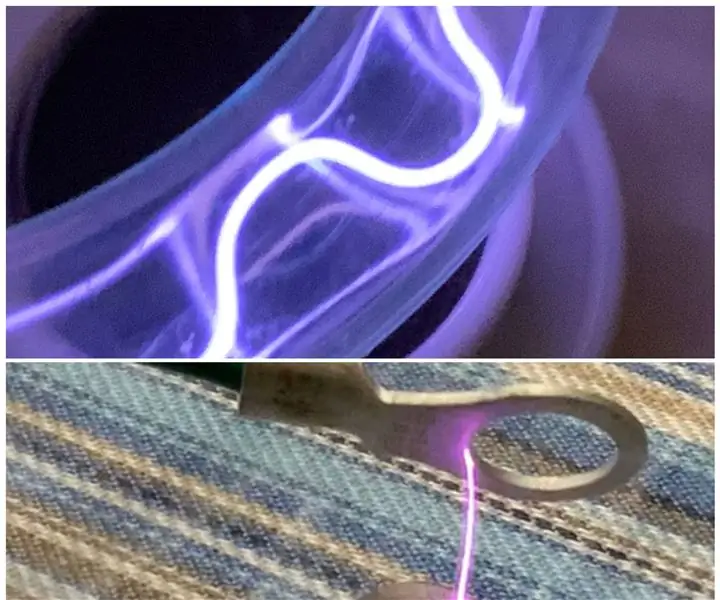
Мини өндөр хүчдэлийн цахилгаан хангамж: Сайн байна уу, бүгдээрээ би өөр төсөл дээр ажиллаж байна. Хэрэв та миний бусад зааварчилгааг (мөн гарчгийг нь харвал) намайг өндөр хүчдэлийн чиглэлээр мэргэшсэн гэдгийг та мэдэх болно. Бид өндөр хүчдэлтэй тул*АНХААРУУЛГА
LM317 ашиглан DIY цахилгаан хангамж - Lm 317 Хувьсах хүчдэлийн гаралт: 12 алхам

LM317 ашиглан DIY цахилгаан хангамж | Lm 317 Хувьсах хүчдэлийн гаралт: Өнөөдөр бид таны жижиг төслүүдэд жижиг цахилгаан хангамжийн нэгж хийх талаар суралцах болно. LM317 нь бага гүйдлийн тэжээлийн хувьд хамгийн сайн сонголт байх болно. уу
Компьютерийн цахилгаан хангамжийн өөр нэг ширээний цахилгаан хангамж: 7 алхам

Компьютерийн цахилгаан хангамжийн өөр нэг ширээний цахилгаан хангамж: Энэ заавар нь би хуучин компьютер дээр цахилгаан хангамжийн нэгжээс хэрхэн ширээнийхээ цахилгаан хангамжийг бүтээснийг харуулах болно. Энэ нь хэд хэдэн шалтгааны улмаас хийх маш сайн төсөл юм:- Энэ зүйл нь электрон төхөөрөмжтэй ажилладаг хүмүүст маш хэрэгтэй байдаг. Энэ нь магадгүй
